このガイドでは、 OpenRGBをインストールする方法を説明します Ubuntu20.04で
OpenRGBは、メーカーのソフトウェアを必要としないRGB照明制御を制御するために使用される無料のオープンソースソフトウェアです。
OpenRGBに関する最大の不満の1つ それを取り巻くソフトウェアエコシステムです。すべてのメーカーには、独自のアプリ、独自のブランド、独自のスタイルがあります。デバイスを組み合わせて使用したい場合は、バックグラウンドリソースをめぐって競合する機能的に同一のアプリが大量に競合することになります。その上、これらのアプリはプロプライエタリでWindows専用です。オンラインアカウントが必要なものもあります。 WindowsとLinuxの両方で、ナンセンスなしに1つのアプリからすべてのRGBデバイスを制御する方法があったとしたらどうでしょうか。それがOpenRGBが達成しようとしていることです。それらすべてを統治する1つのアプリ。
機能
- コマンドラインインターフェイス
- さまざまなRGBハードウェアの色を設定してエフェクトモードを選択します
- プロファイルの保存と読み込み
- OpenRGBの複数のインスタンスを接続して、複数のPC間で照明を同期します
- OpenRGBSDKを使用してサードパーティソフトウェアからの照明を制御する
- スタンドアロンまたはクライアント/ヘッドレスサーバー構成で操作できます
- デバイス情報を表示する
OpenRGBをインストール
- システムパッケージが最新であることを確認してください:
sudo apt update -y && sudo apt upgrade -y- OpenRGB PPAリポジトリを追加します:
sudo add-apt-repository ppa:thopiekar/openrgb- 以下に示すように、システムパッケージを再度更新した後、OpenRGBをインストールします。
sudo apt update
sudo apt install openrgb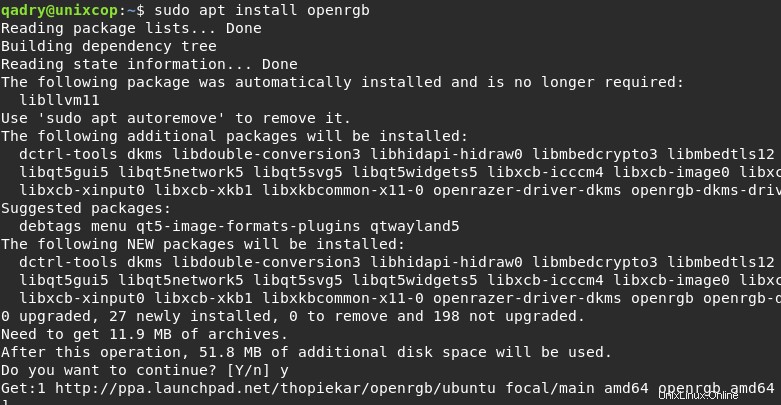
- 以下のコマンドを実行して、OpenRGBのインストールを確認します。
openrgb -V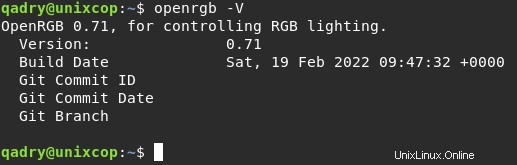
- アクセスOpenRGB Ubuntuの場合:
アプリケーションに移動してOpenRGBを検索するか、コマンド openrgbを実行します。 端末で:
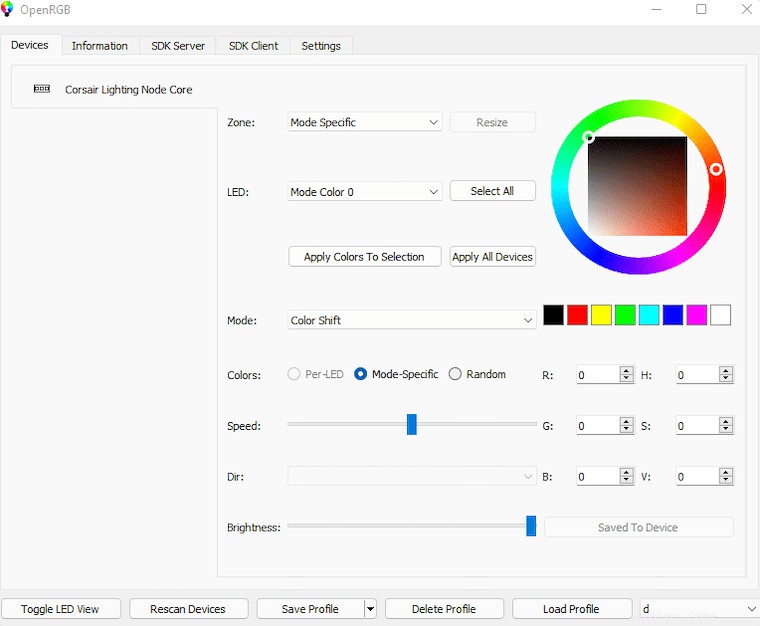
結論
以上です
Ubuntu20.04にOpenRGBをインストールする方法を説明しました。
ありがとう…